
發文數:1802
發表時間:2012-03-12 01:43:00
發表時間:2012-03-12 01:43:00
請大家加入版主的FB哀鳳社團隨時注意軟體更新動態:http://www.facebook.com/hoyingkuan#!/groups/227412744022306/
3-7 蘋果推出 IOS5.1 正式版,隨即動作很快馬上把 5.0.1 認證關閉,導致現在目前為止只能生級IOS5.1 無法再回復 IOS5.0.1 了。
沒關係~版主KeN教大家2個自製韌體跳過 ITUNES 的認證方法,讓你生上 5.1 之後再降 5.0.1 版或是其他你想要的任何版本自由選擇,但是你必須要有你想要降版 SHSH 認證檔跟你想要降版的韌體(上哭狗找韌體下載),如果你沒有 SHSH 檔就不用看下去了。
給新手的話:想重刷或降級或升級必要觀念
版主KeN再說白話一點新手都仔細看了一定看得懂我的教學,就是當你要降韌體你必須要經過蘋果認證簡稱 SHSH 檔,一但蘋果關閉了SHSH認證檔,推出新版本你再 ITUNES 就只能更新他當前版本,每一個版本都有一個 SHSH 認證檔,我們可以利用小雨傘或 iTools 這兩套工具來取出這 SHSH 認證檔在加上韌體,這樣就可以降版。
大家注意目前為止這教學只適用A4處理器以下的 iPhone ,不支援 iPhone4s 跟 iPad2。
所需工具:redsn0w_win_0.9.10b6
https://sites.google.com/a/iphone-dev.com/files/home/redsn0w_win_0.9.10b6.zip?attredirects=0&d=1
若你的裝置仍可打開 Cydia 你可在 Cydia 主頁上方看到你的裝置已保存哪些版本的 SHSH 如下圖範例, 綠色文字顯示該裝置已保存 5.0.1 版本的 SHSH 若你的裝置已不能打開 Cydia, 不清楚是否已保存 SHSH 你亦可繼續跟隨本教學嘗試。
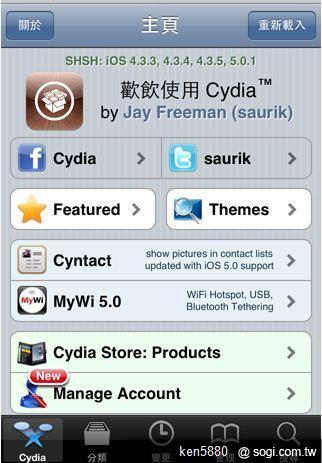
在電腦上打開此網址 http://thefirmwareumbrella.blogspot.com/ 然後下載 TinyUmbrella 若你使用 Windows, 便下載 "TinyUmbrella [WIN]"
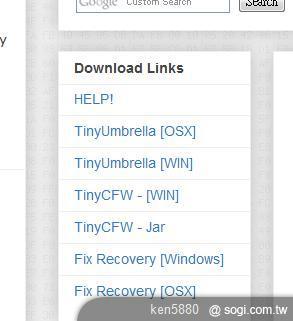
下載完成後, 打開 TinyUmbrella
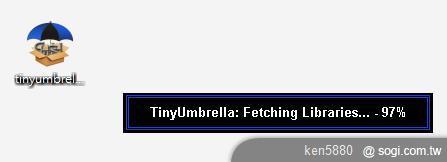
連接你的裝置讓 TinyUmbrella 辨認,並選取你的裝置
到 "Advanced" 一欄 取消剔選 "Set Hosts to Cydia on Exit" 再將 "Save SHSH Directory" 位置更改為 "桌面 (Desktop)" 請跟我下圖設置所有選項一樣 (SAVA SHSH Directory 這要設定好你到時存檔的路徑別到時再跟我說找不到你的檔按你自己設定在你知道的地方)
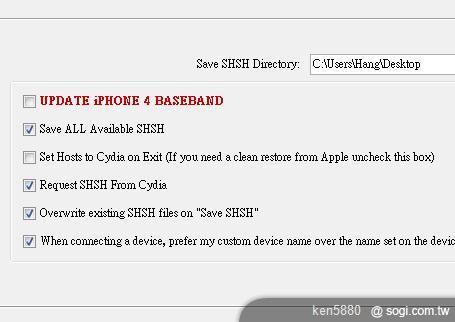
然後按下右邊的 "Save SHSH" 按鈕
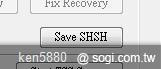
然後再你設定的路徑就會出現已複製到電腦的 SHSH 備份
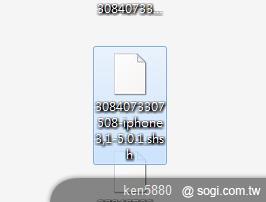
解壓縮已下載的 "redsn0w_win_0.9.10b6.zip" 得到 "redsn0w_win_0.9.10b6" 資料夾

打開 "redsn0w_win_0.9.10b6" 資料夾開啟 "redsn0w.exe"
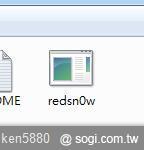
按下 "Extras"
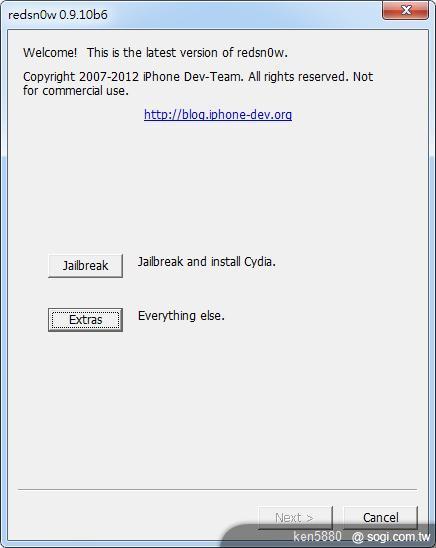
再按下 "SHSH blobs"
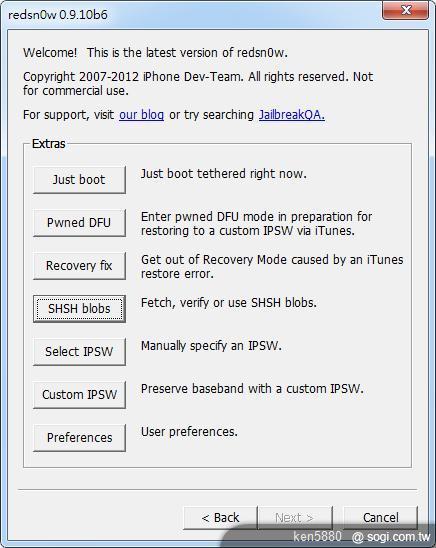
選取 "Stitch"
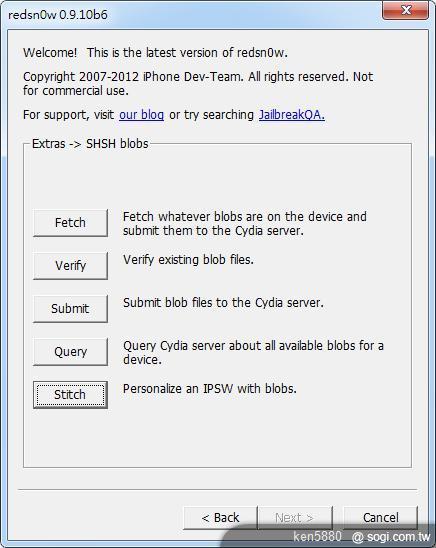
按下 "IPSW"
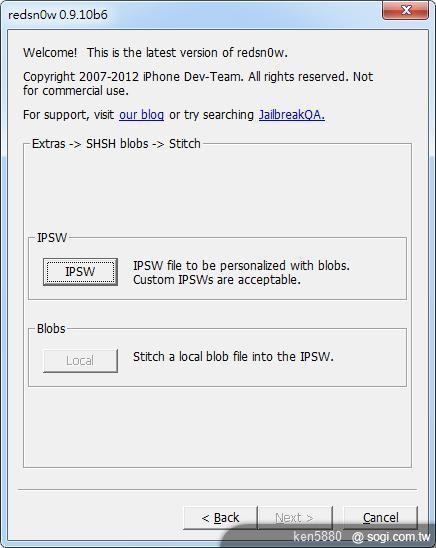
選取你要回復的版本韌體(韌體部分請上哭狗上搜尋就有了)

然後再按下 "Local"
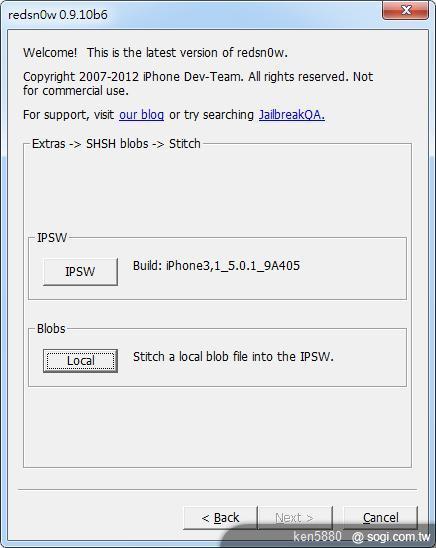
選取先前已複製到電腦, 與韌體版本對應的 SHSH 備份
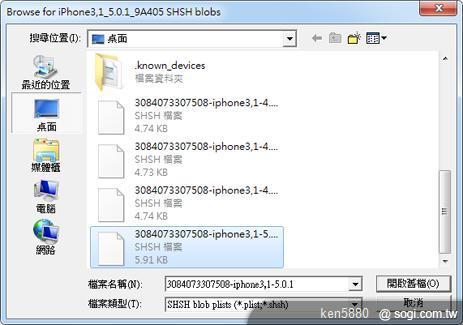
redsn0w 將會開始利用 SHSH 備份製作自製韌體
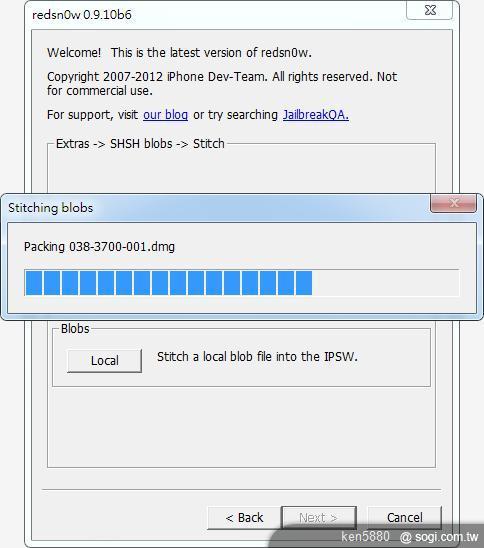
製作完成後, 自製韌體將會儲存到 "位置"(與早前下載的韌體儲存位置相同)按下 "確定", 繼續下一步驟
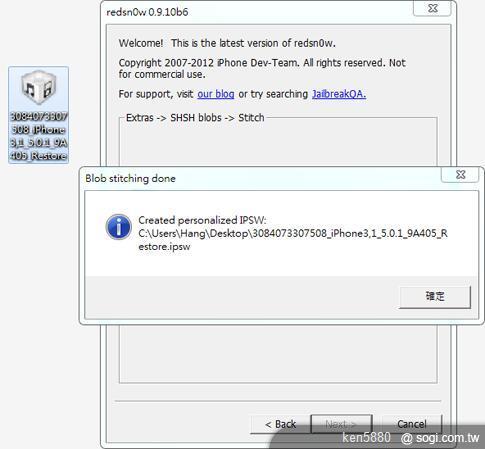
按下 "< Back"
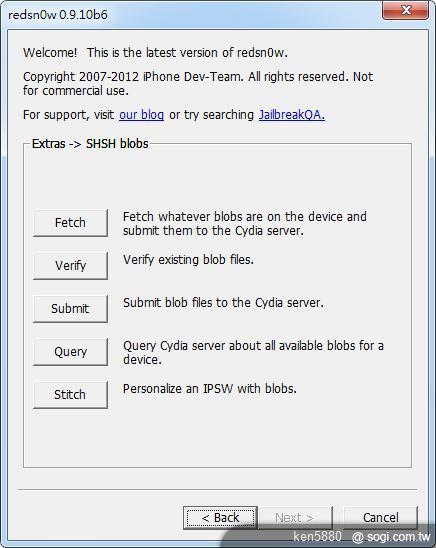
再按下 "Pwned DFU"
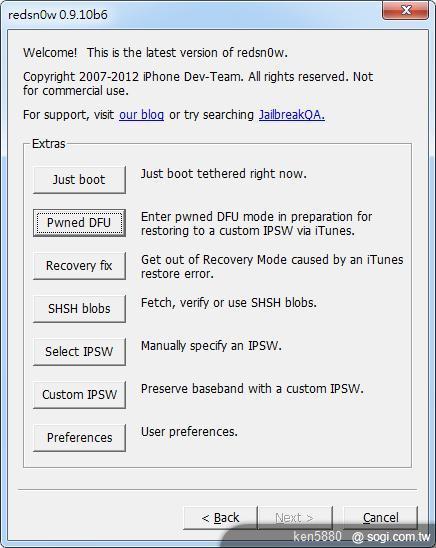
把裝置連接電腦, 再把裝置關機然後按 "Next >"
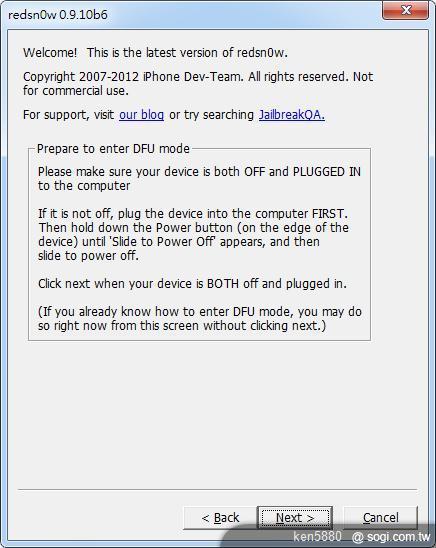
依 redsn0w 指示進入 DFU 模式:
首先按著 "關機鍵" (3秒)
維持按著 "關機鍵", 並同時按下 "主畫面按鈕" (10秒)
放開 "關機鍵", 繼續維持按著 "主畫面按鈕" (15秒)
如果失敗, 按下 "Back" 重複此步驟
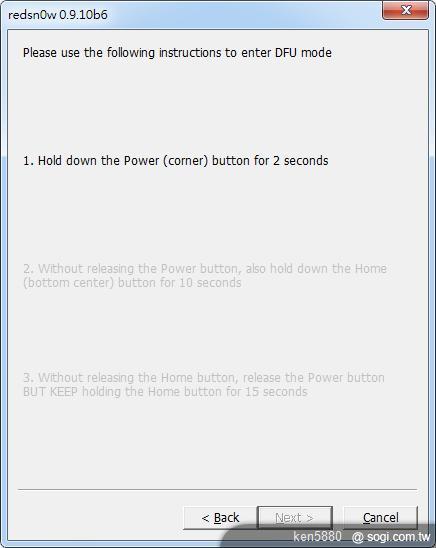
當 iPhone 進入 DFU 模式後 redsn0w 會自動工作, 直至出現右圖信息後按下 "Cancel" 關閉 redsn0w, 並開啟 iTunes
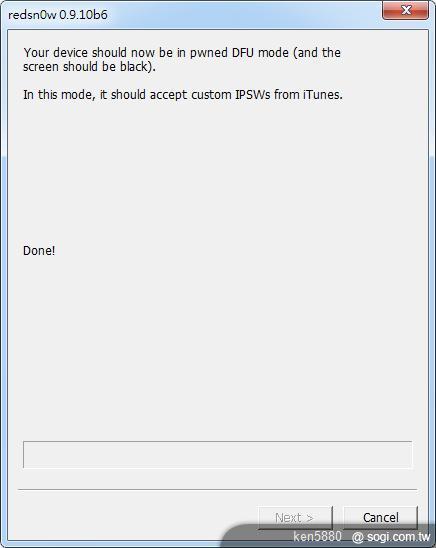
iTunes 將會辨認出處於 pwned DFU 模式中的 iPhone 按下 "確定"
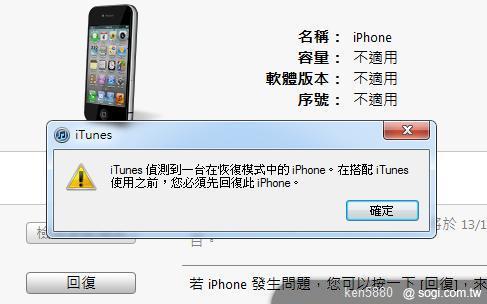
按著鍵盤 "Shift" 鍵並用滑鼠在 iTunes 內按下 "回復" 選取剛才已製作完成的自製韌體
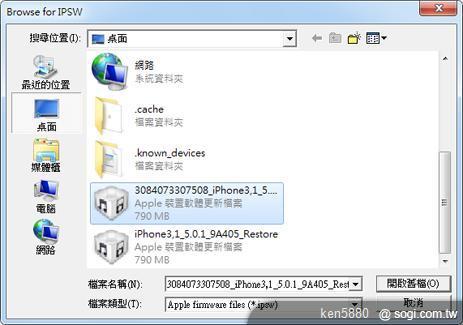
正在準備裝置以進行回復

回復完成後等待裝置開啟

大功告成刷機程序
若回復後出現錯誤 1, 1015 或其他錯誤不用擔心, 那只代表已跳過回復基帶步驟或基帶無法降級。
---分格線---
第二個字置韌體方式就是利用 iFaith1.4.1 這軟體來自製韌體,降回你鎖需要的版本
所需工具iFaith1.4.1:http://hotfile.com/dl/138069429/f626666/iFaith-v1.4.1_windows-final.zip.html
這教學一樣不支援 iPhone4S,iPad2。
第一步:解壓縮檔案並開啟iFaith.exe
第二步:會出現些宣示告知.閱讀完,就繼續下去吧.
第三步:請按下Dump SHSH Blobs 按鈕
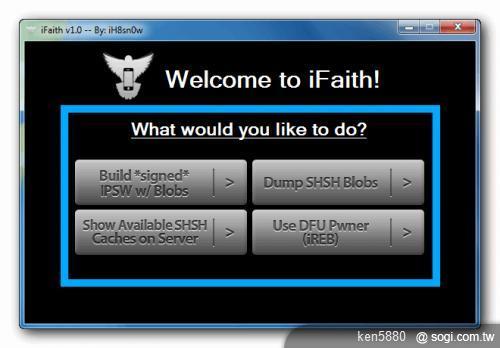
第四步:閱讀相關資訊,若您已熟悉內容,請按下一步
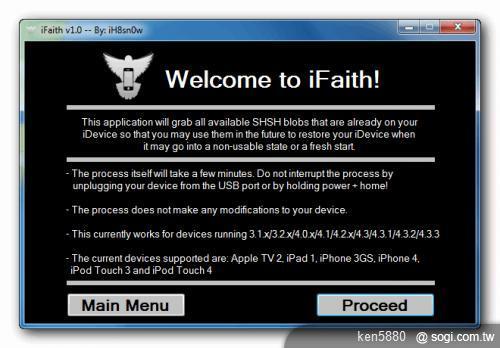
最後,點下Let’s Go! 按鈕開始進行導出過程
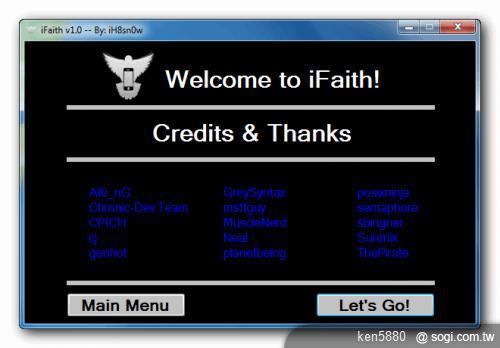
第五步:如果您是導出Apple TV 2,請依指示詢問回答
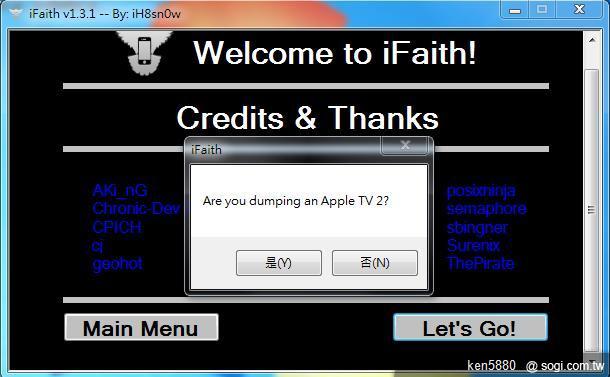
第六步:請依DFU教學將您裝置進入DFU模式.您再點完後,下面會有提是如何進入DFU
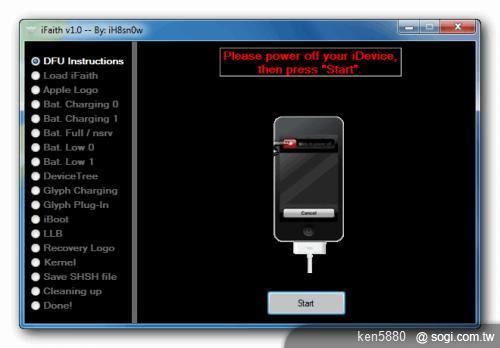
同時按壓Power and home 持續10秒
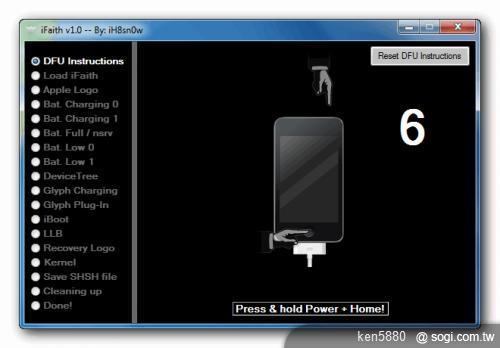
放開Power但持續按住home
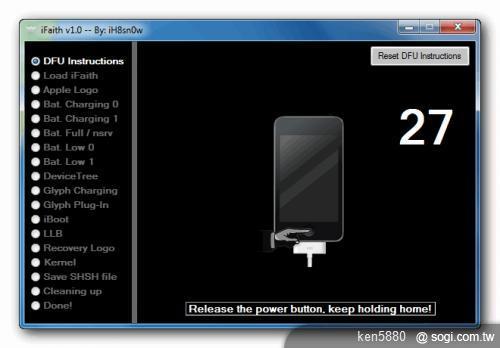
一旦成功,iFaith將開始從您目前韌體導出SHSH.可能會花一點時間進行.
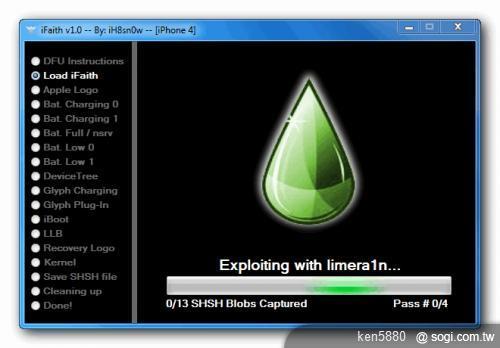
第七步:當完成,iFaith將會問您要將SHSH存放於哪個地方
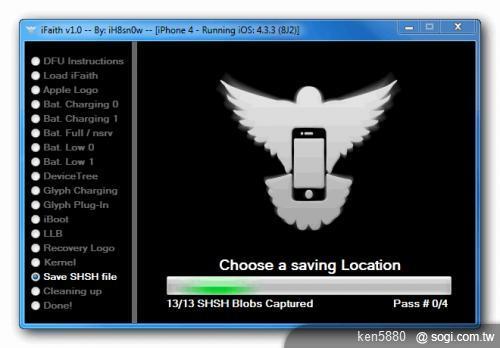
指示他您要存放SHSH於電腦哪個地方最後產生一個.ifaith 檔案,同時傳一份到ih8sn0w伺服器上備份。例如 iPhone4備份4.3.3韌體,所以檔名如 00000XXXXXXX_4.3.3_(8J2)_blobs.ifaith
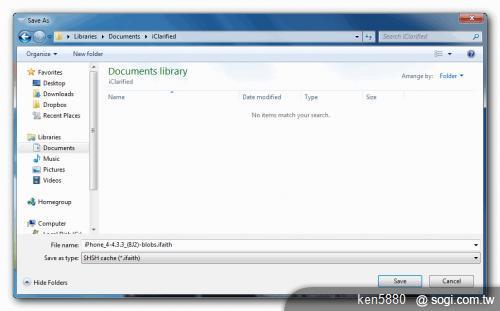
第八步:iFaith將會提醒您已完成備份SHSH,請您回到主畫面後,使用您備份Blobs製作認證過的IPSW韌體.
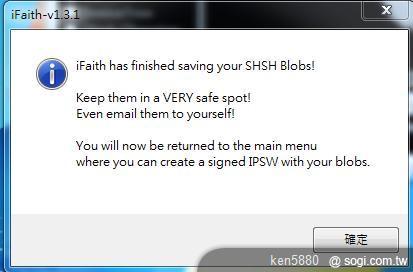
第九步:點選Build signed IPSW.
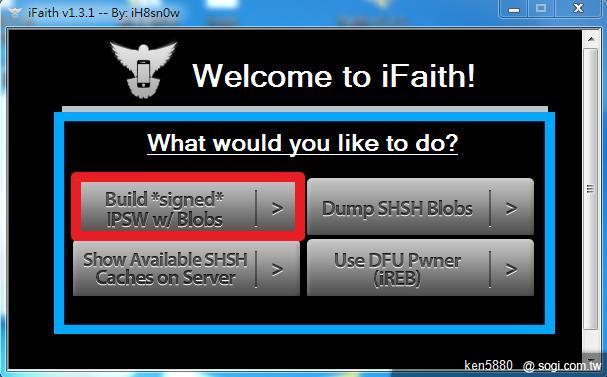
第十步:跳出載入XXXX.ifaith檔案
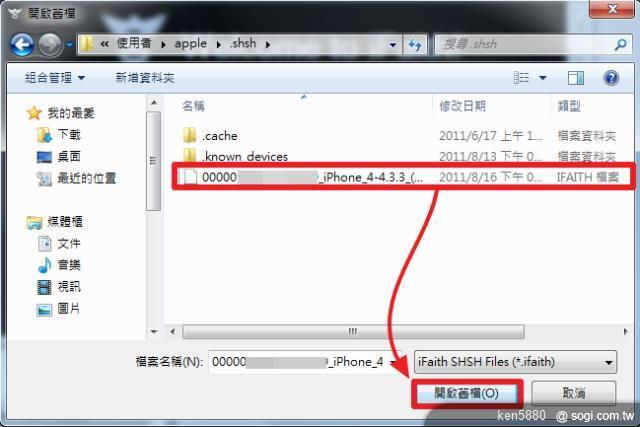
第十一步:選擇已下載韌體,或是選擇下載韌體
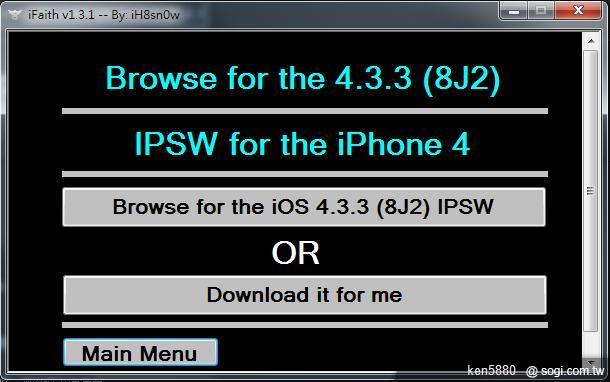
第十二步:如目前4.3.3韌體,請準備或下載好4.3.3韌體
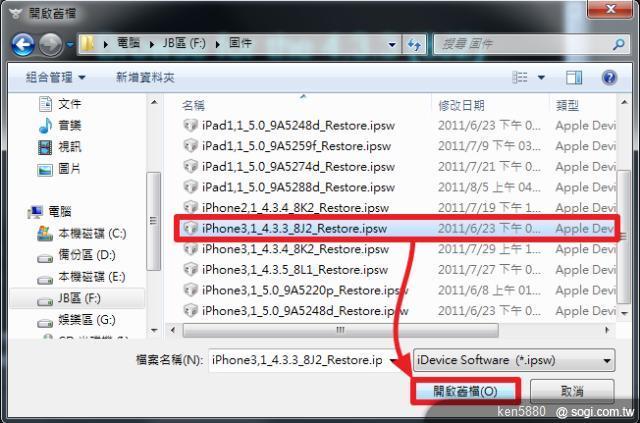
開始認證IPSW
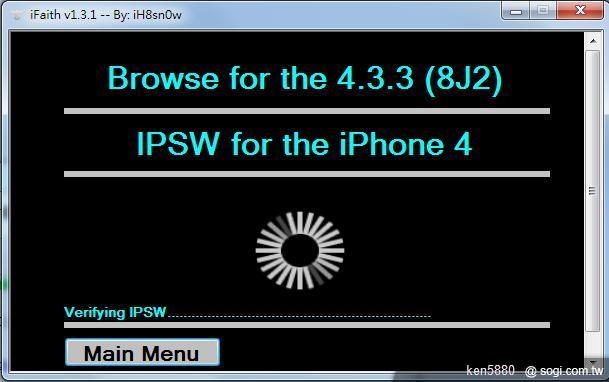
第十三步:認證完,請點及Build IPSW
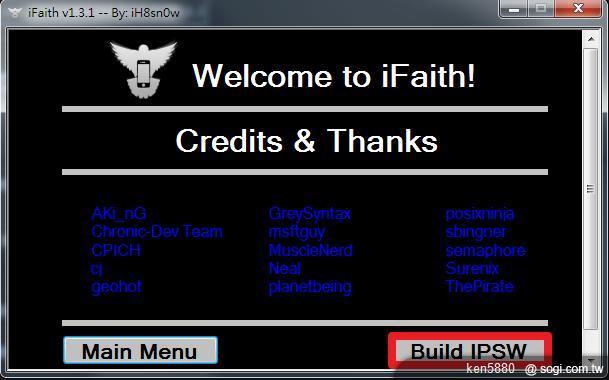
將韌體與認證資料結合,建立已認證過的韌體(預設路徑:桌面)
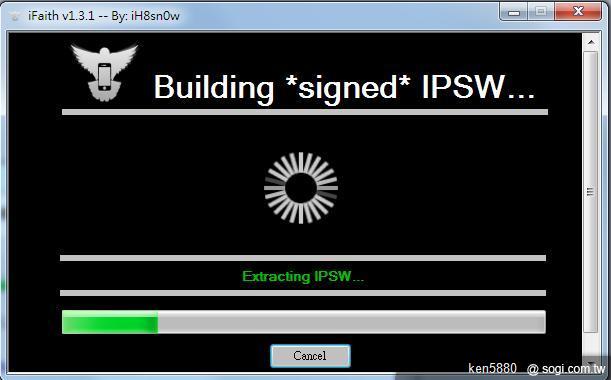
從已認證的韌體IPWS刷回教學開始
第十四步:您若自製已認證的韌體後,iFaith會連續告訴您說,如果您想要回復,您可繼續點選Proceed按鈕
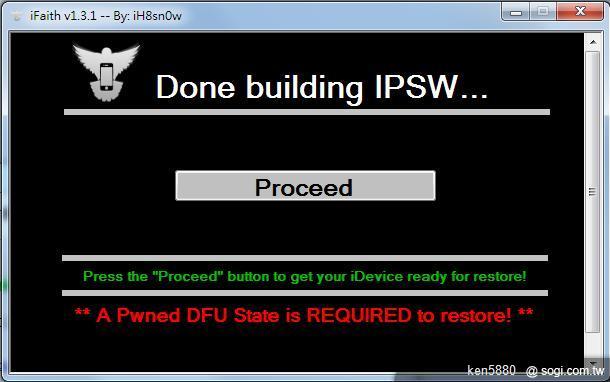
(略)當然您若目前無需要重刷,您到此即可.之後需要重刷時,只要再次開啟iFaith,點Use DFU Pwner(iREB)
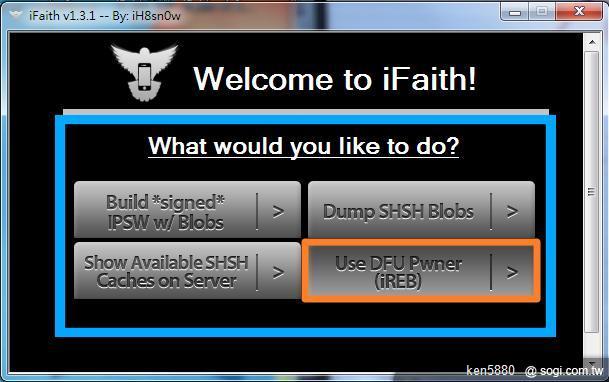
跳出提示是否為Apple TV
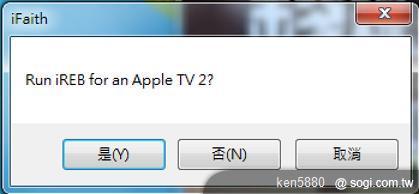
第十五步:準備進入DFU模式
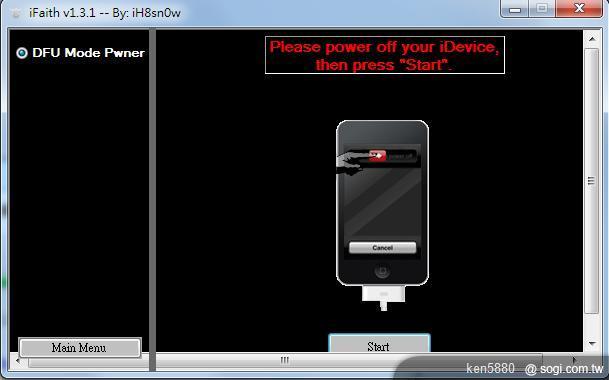
告訴您已成功進入PWNED DFU模式,且執行iREB工具後,幫您自動開啟iTunes.
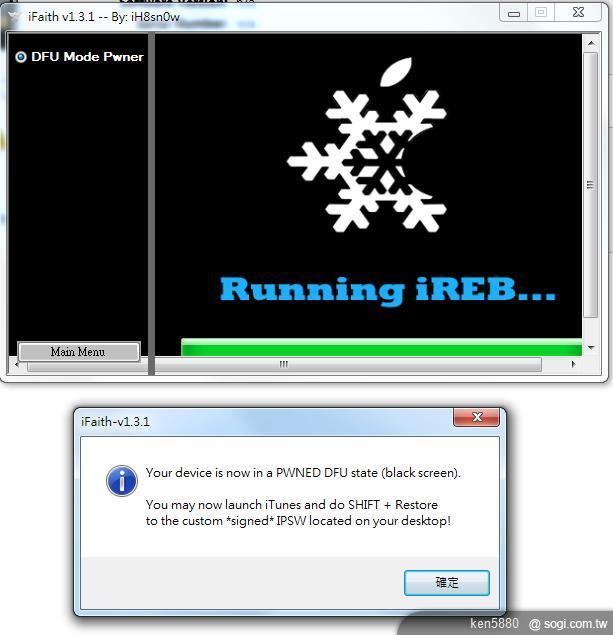
第十六步:請在iTunes上,按住shift,滑鼠左鍵點下回復到(restore),瀏覽預設儲存桌面已認證韌體即可順利刷回4.3.3。
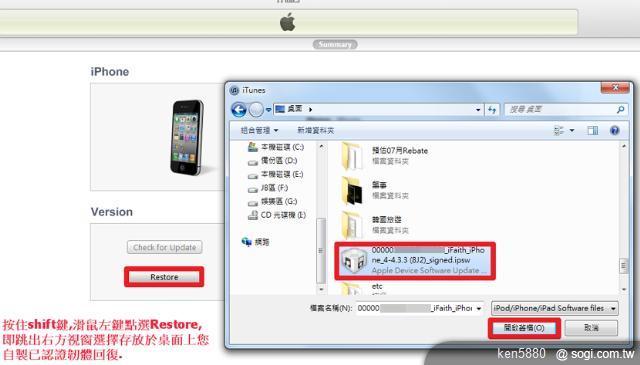
大功告成。
我再介紹這軟體其他功能:Available SHSH Caches on Server,則是可以查詢您再伺服器上儲存SHSH
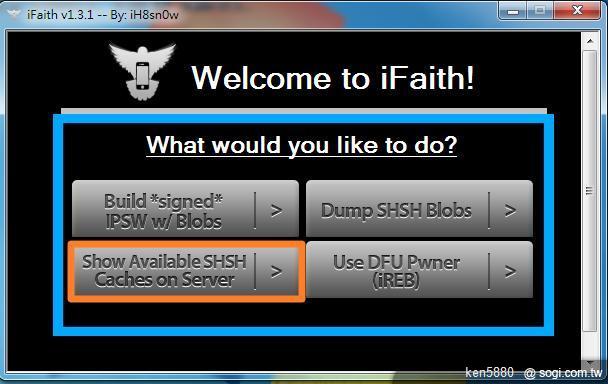
您可選擇USB連接電腦或是輸入ECID方式從ih8sn0w伺服器下載取得您當初備份SHSH Blobs
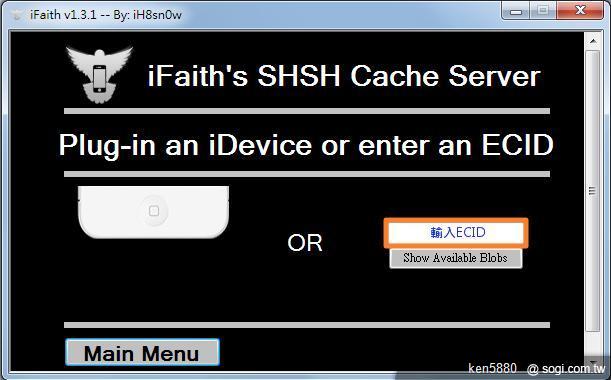
下載您需要 Blobs
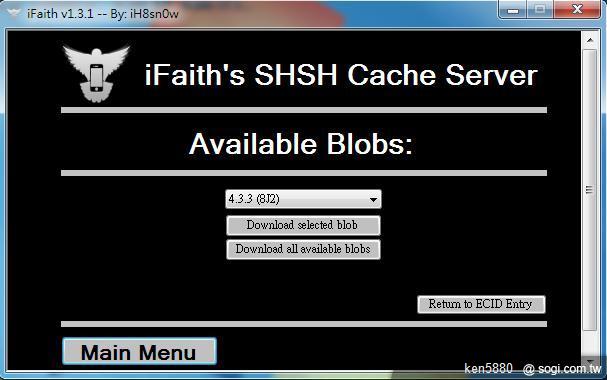
下載後取得檔名您可發現與當初自製韌體名稱為,00000XXXXXXX_4.3.3_(8J2)_blobs.ifaith
而從伺服器下載下來00000XXXXXXX_4.3.3_(8J2)_cache.ifaith,稍有不同,但都是相同文件,只是區分您從哪取得而已.

如果遇上錯誤碼:請利用 iREB-r5 刷一次再重新ITUNES恢復一次即可!
iREB-r5下載位置:http://www.badongo.com/file/27058699
已上教學仔細按照步驟做一定可以成功,祝大家好運。
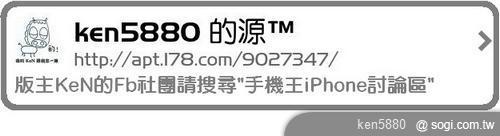
請大家加入版主的FB哀鳳社團隨時注意軟體更新動態:http://www.facebook.com/hoyingkuan#!/groups/227412744022306/
3-7 蘋果推出 IOS5.1 正式版,隨即動作很快馬上把 5.0.1 認證關閉,導致現在目前為止只能生級IOS5.1 無法再回復 IOS5.0.1 了。
沒關係~版主KeN教大家2個自製韌體跳過 ITUNES 的認證方法,讓你生上 5.1 之後再降 5.0.1 版或是其他你想要的任何版本自由選擇,但是你必須要有你想要降版 SHSH 認證檔跟你想要降版的韌體(上哭狗找韌體下載),如果你沒有 SHSH 檔就不用看下去了。
給新手的話:想重刷或降級或升級必要觀念
版主KeN再說白話一點新手都仔細看了一定看得懂我的教學,就是當你要降韌體你必須要經過蘋果認證簡稱 SHSH 檔,一但蘋果關閉了SHSH認證檔,推出新版本你再 ITUNES 就只能更新他當前版本,每一個版本都有一個 SHSH 認證檔,我們可以利用小雨傘或 iTools 這兩套工具來取出這 SHSH 認證檔在加上韌體,這樣就可以降版。
大家注意目前為止這教學只適用A4處理器以下的 iPhone ,不支援 iPhone4s 跟 iPad2。
所需工具:redsn0w_win_0.9.10b6
若你的裝置仍可打開 Cydia 你可在 Cydia 主頁上方看到你的裝置已保存哪些版本的 SHSH 如下圖範例, 綠色文字顯示該裝置已保存 5.0.1 版本的 SHSH 若你的裝置已不能打開 Cydia, 不清楚是否已保存 SHSH 你亦可繼續跟隨本教學嘗試。
在電腦上打開此網址 http://thefirmwareumbrella.blogspot.com/ 然後下載 TinyUmbrella 若你使用 Windows, 便下載 "TinyUmbrella [WIN]"
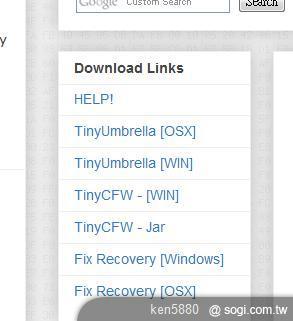
下載完成後, 打開 TinyUmbrella
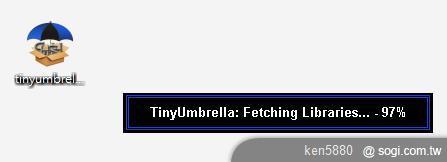
連接你的裝置讓 TinyUmbrella 辨認,並選取你的裝置
到 "Advanced" 一欄 取消剔選 "Set Hosts to Cydia on Exit" 再將 "Save SHSH Directory" 位置更改為 "桌面 (Desktop)" 請跟我下圖設置所有選項一樣 (SAVA SHSH Directory 這要設定好你到時存檔的路徑別到時再跟我說找不到你的檔按你自己設定在你知道的地方)
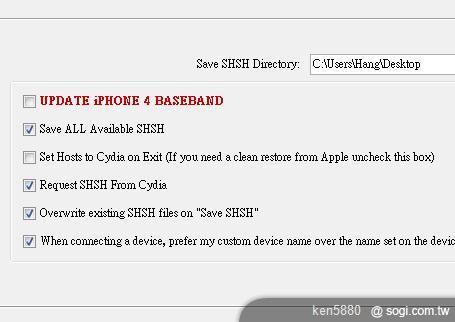
然後按下右邊的 "Save SHSH" 按鈕
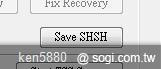
然後再你設定的路徑就會出現已複製到電腦的 SHSH 備份
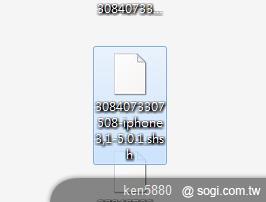
解壓縮已下載的 "redsn0w_win_0.9.10b6.zip" 得到 "redsn0w_win_0.9.10b6" 資料夾

打開 "redsn0w_win_0.9.10b6" 資料夾開啟 "redsn0w.exe"
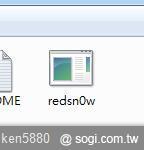
按下 "Extras"
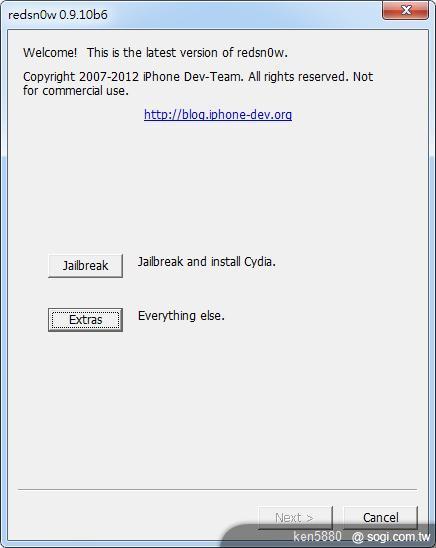
再按下 "SHSH blobs"
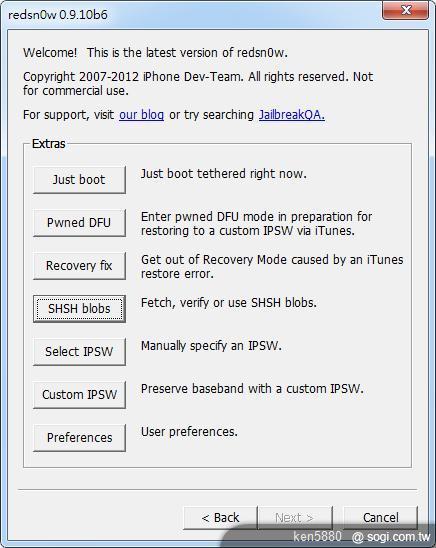
選取 "Stitch"
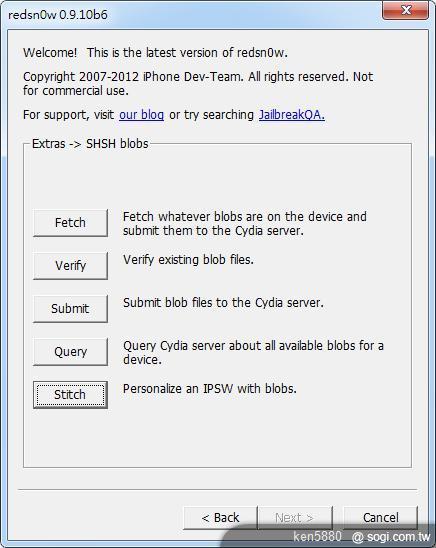
按下 "IPSW"
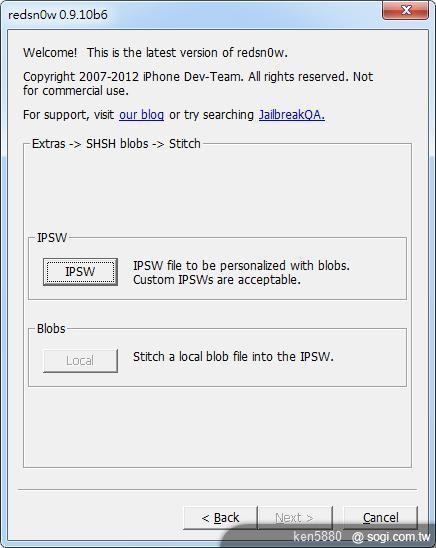
選取你要回復的版本韌體(韌體部分請上哭狗上搜尋就有了)

然後再按下 "Local"
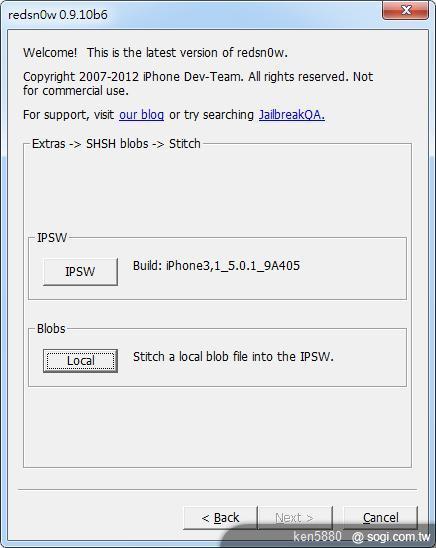
選取先前已複製到電腦, 與韌體版本對應的 SHSH 備份
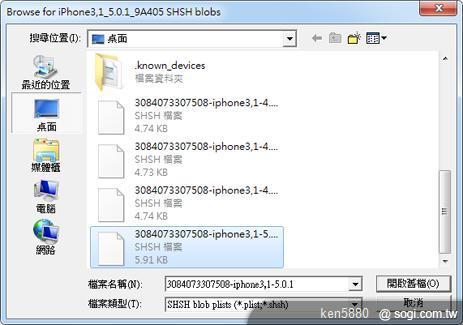
redsn0w 將會開始利用 SHSH 備份製作自製韌體
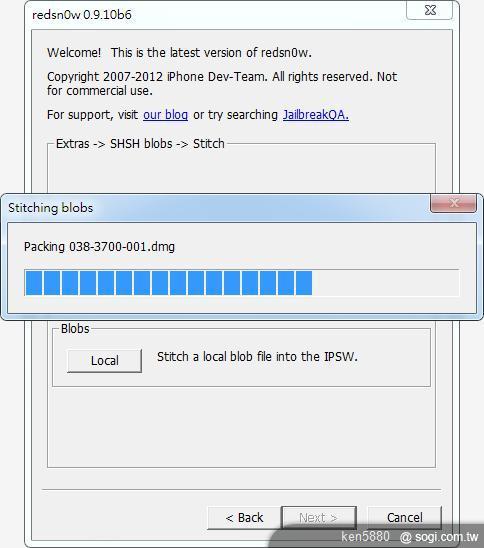
製作完成後, 自製韌體將會儲存到 "位置"(與早前下載的韌體儲存位置相同)按下 "確定", 繼續下一步驟
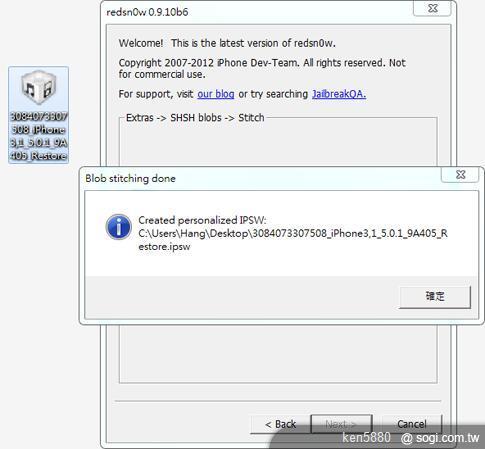
按下 "< Back"
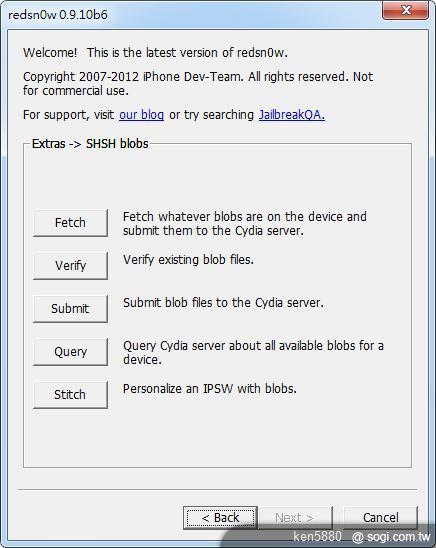
再按下 "Pwned DFU"
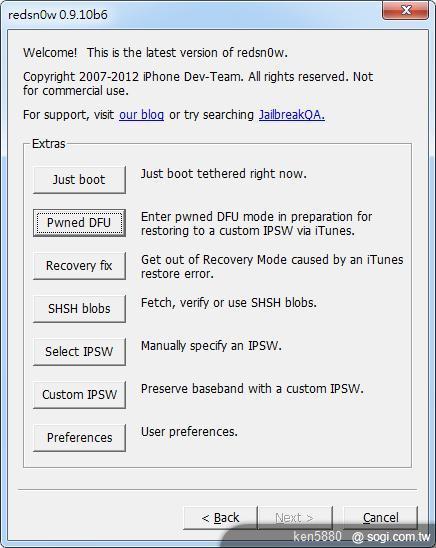
把裝置連接電腦, 再把裝置關機然後按 "Next >"
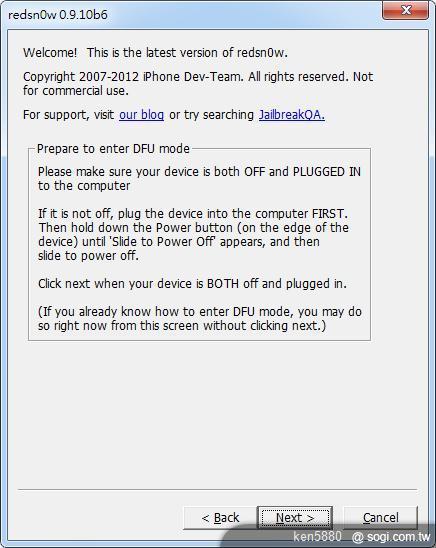
依 redsn0w 指示進入 DFU 模式:
首先按著 "關機鍵" (3秒)
維持按著 "關機鍵", 並同時按下 "主畫面按鈕" (10秒)
放開 "關機鍵", 繼續維持按著 "主畫面按鈕" (15秒)
如果失敗, 按下 "Back" 重複此步驟
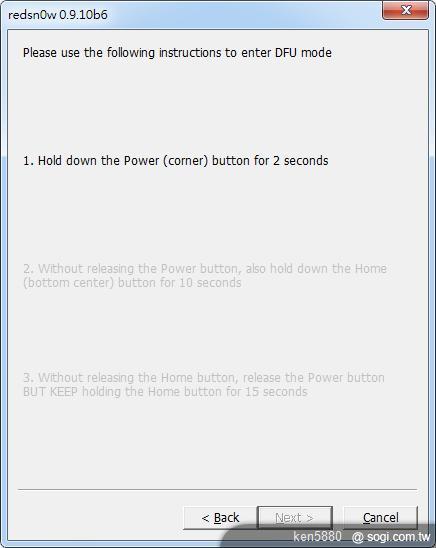
當 iPhone 進入 DFU 模式後 redsn0w 會自動工作, 直至出現右圖信息後按下 "Cancel" 關閉 redsn0w, 並開啟 iTunes
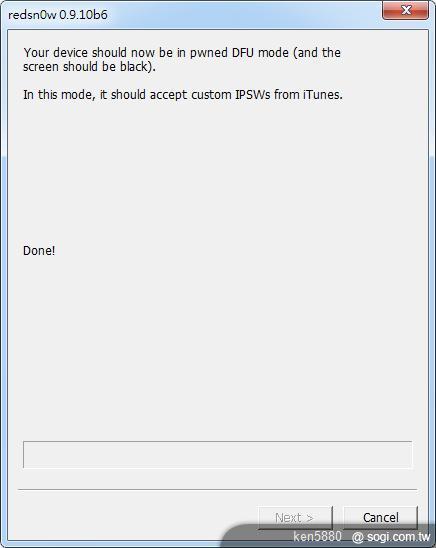
iTunes 將會辨認出處於 pwned DFU 模式中的 iPhone 按下 "確定"
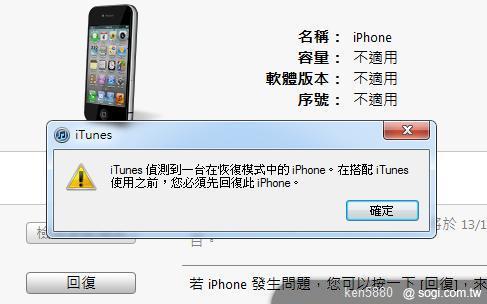
按著鍵盤 "Shift" 鍵並用滑鼠在 iTunes 內按下 "回復" 選取剛才已製作完成的自製韌體
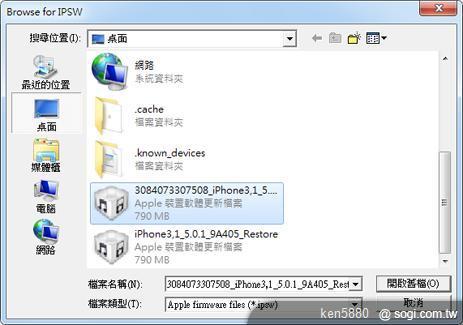
正在準備裝置以進行回復

回復完成後等待裝置開啟

大功告成刷機程序
若回復後出現錯誤 1, 1015 或其他錯誤不用擔心, 那只代表已跳過回復基帶步驟或基帶無法降級。
---分格線---
第二個字置韌體方式就是利用 iFaith1.4.1 這軟體來自製韌體,降回你鎖需要的版本
所需工具iFaith1.4.1:
第一步:解壓縮檔案並開啟iFaith.exe
第二步:會出現些宣示告知.閱讀完,就繼續下去吧.
第三步:請按下Dump SHSH Blobs 按鈕
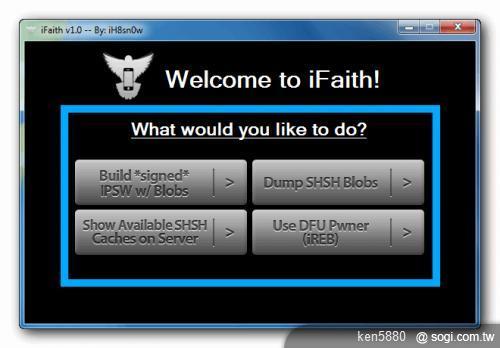
第四步:閱讀相關資訊,若您已熟悉內容,請按下一步
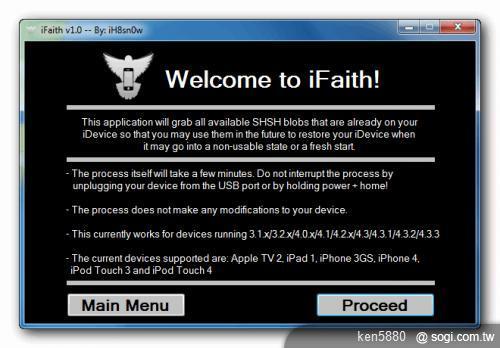
最後,點下Let’s Go! 按鈕開始進行導出過程
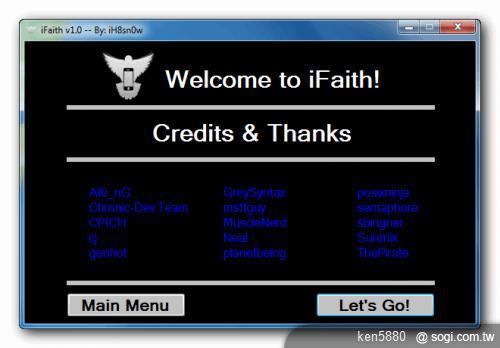
第五步:如果您是導出Apple TV 2,請依指示詢問回答
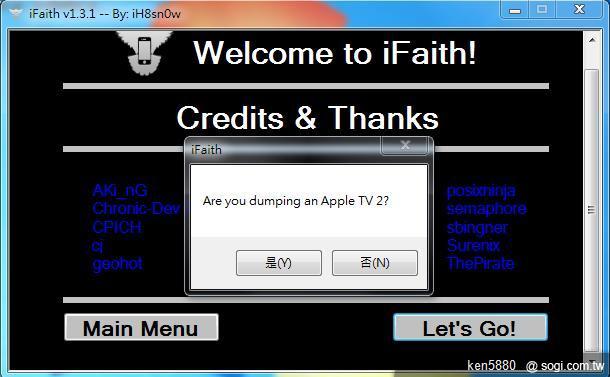
第六步:請依DFU教學將您裝置進入DFU模式.您再點完後,下面會有提是如何進入DFU
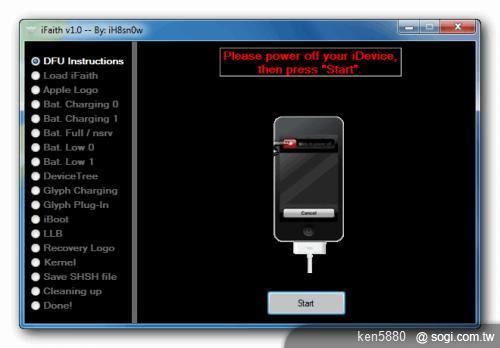
同時按壓Power and home 持續10秒
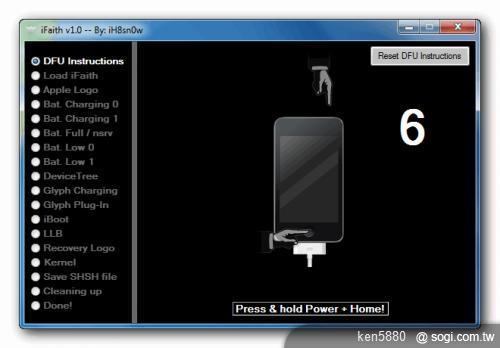
放開Power但持續按住home
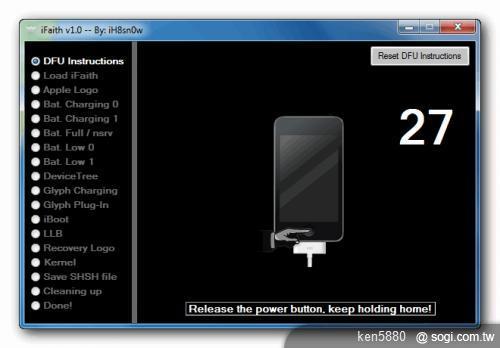
一旦成功,iFaith將開始從您目前韌體導出SHSH.可能會花一點時間進行.
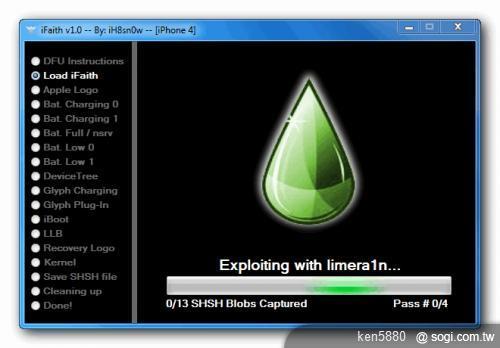
第七步:當完成,iFaith將會問您要將SHSH存放於哪個地方
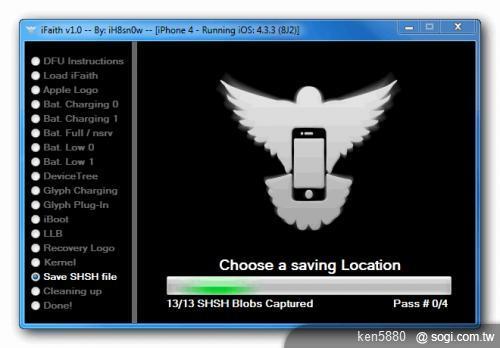
指示他您要存放SHSH於電腦哪個地方最後產生一個.ifaith 檔案,同時傳一份到ih8sn0w伺服器上備份。例如 iPhone4備份4.3.3韌體,所以檔名如 00000XXXXXXX_4.3.3_(8J2)_blobs.ifaith
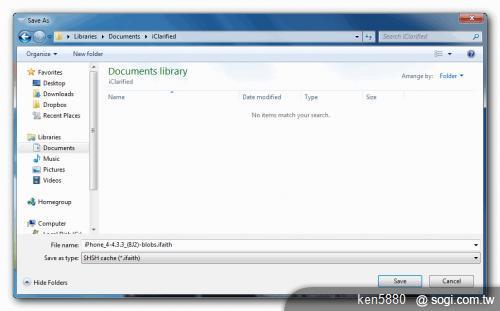
第八步:iFaith將會提醒您已完成備份SHSH,請您回到主畫面後,使用您備份Blobs製作認證過的IPSW韌體.
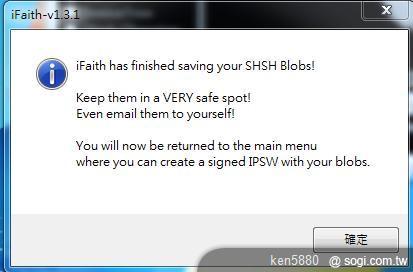
第九步:點選Build signed IPSW.
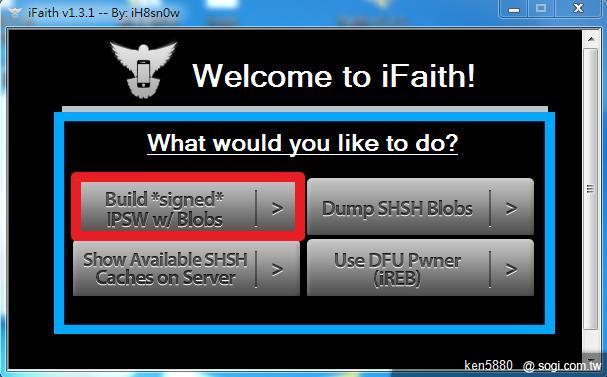
第十步:跳出載入XXXX.ifaith檔案
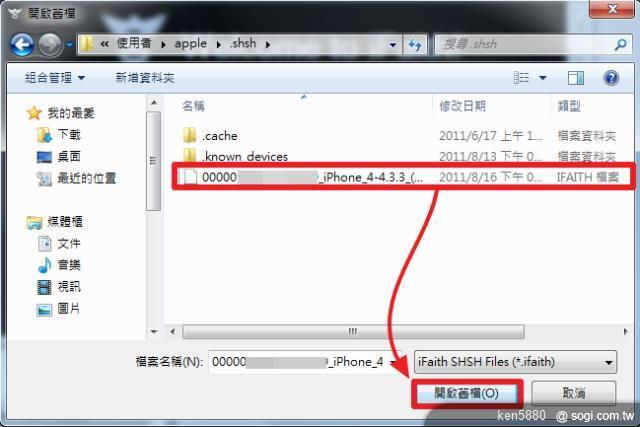
第十一步:選擇已下載韌體,或是選擇下載韌體
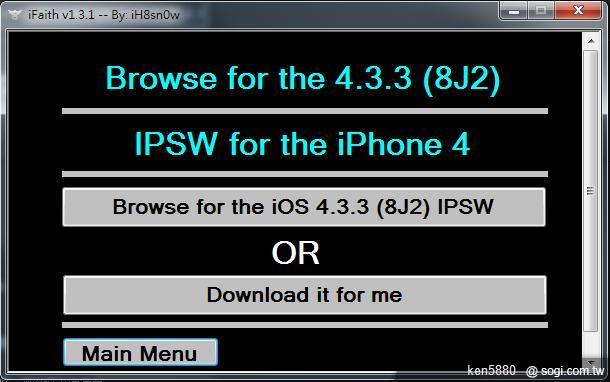
第十二步:如目前4.3.3韌體,請準備或下載好4.3.3韌體
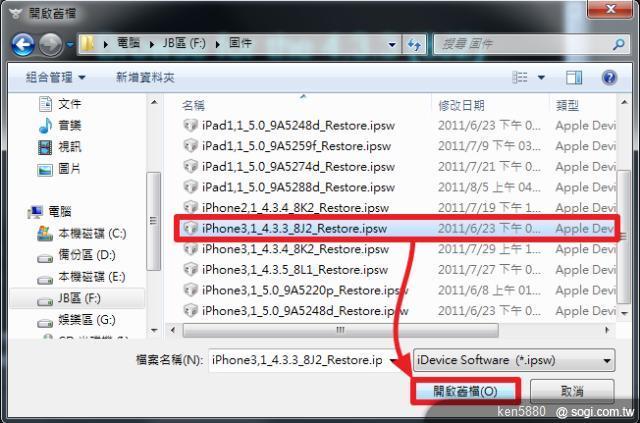
開始認證IPSW
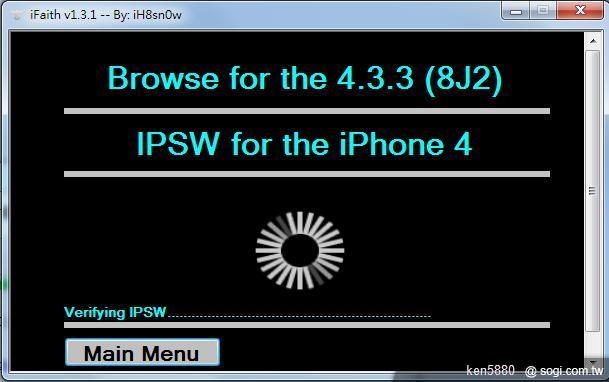
第十三步:認證完,請點及Build IPSW
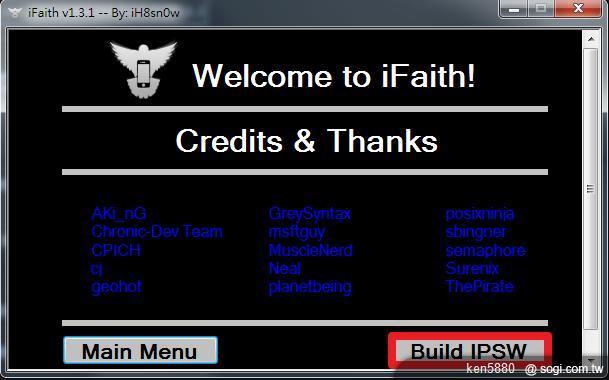
將韌體與認證資料結合,建立已認證過的韌體(預設路徑:桌面)
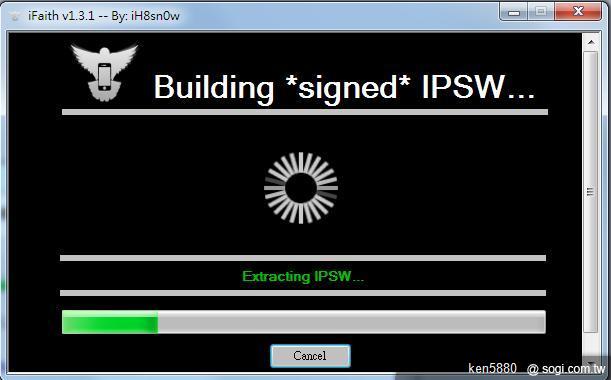
從已認證的韌體IPWS刷回教學開始
第十四步:您若自製已認證的韌體後,iFaith會連續告訴您說,如果您想要回復,您可繼續點選Proceed按鈕
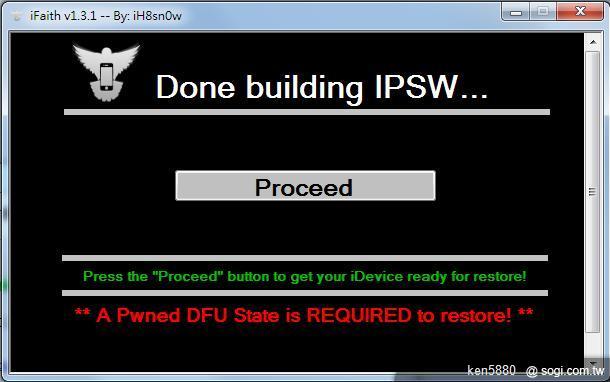
(略)當然您若目前無需要重刷,您到此即可.之後需要重刷時,只要再次開啟iFaith,點Use DFU Pwner(iREB)
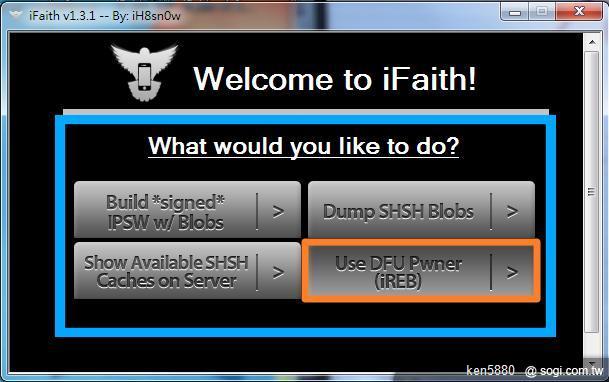
跳出提示是否為Apple TV
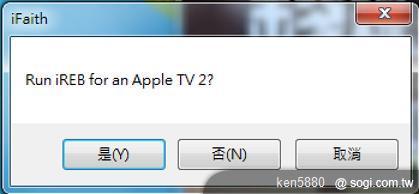
第十五步:準備進入DFU模式
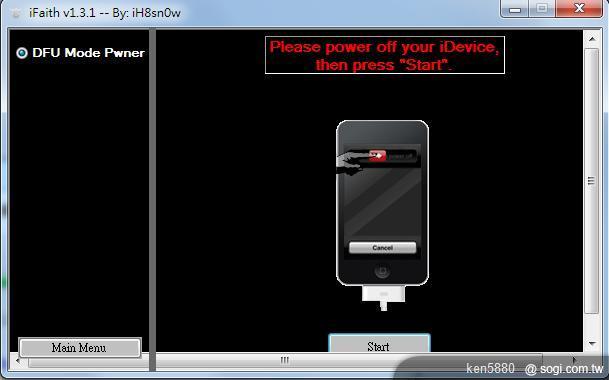
告訴您已成功進入PWNED DFU模式,且執行iREB工具後,幫您自動開啟iTunes.
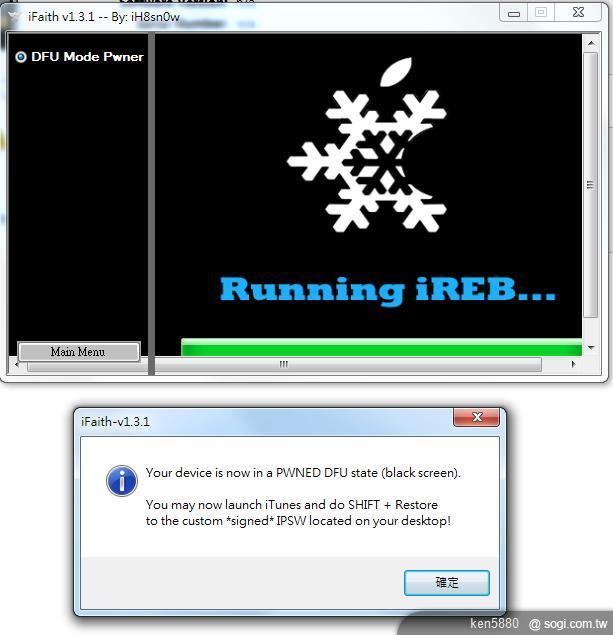
第十六步:請在iTunes上,按住shift,滑鼠左鍵點下回復到(restore),瀏覽預設儲存桌面已認證韌體即可順利刷回4.3.3。
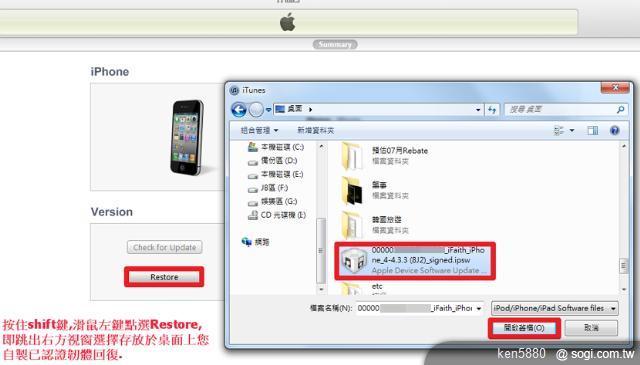
大功告成。
我再介紹這軟體其他功能:Available SHSH Caches on Server,則是可以查詢您再伺服器上儲存SHSH
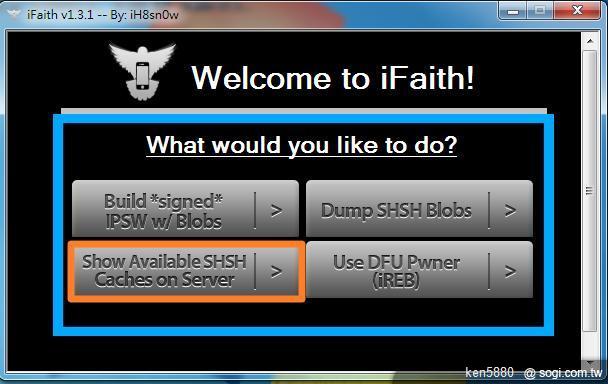
您可選擇USB連接電腦或是輸入ECID方式從ih8sn0w伺服器下載取得您當初備份SHSH Blobs
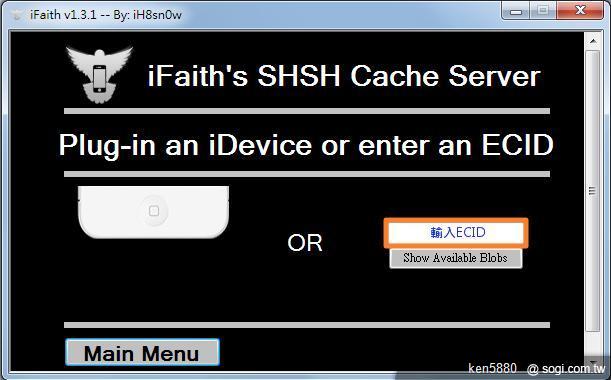
下載您需要 Blobs
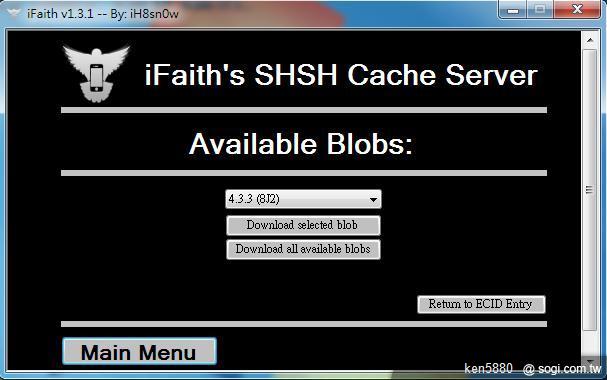
下載後取得檔名您可發現與當初自製韌體名稱為,00000XXXXXXX_4.3.3_(8J2)_blobs.ifaith
而從伺服器下載下來00000XXXXXXX_4.3.3_(8J2)_cache.ifaith,稍有不同,但都是相同文件,只是區分您從哪取得而已.

如果遇上錯誤碼:請利用 iREB-r5 刷一次再重新ITUNES恢復一次即可!
iREB-r5下載位置:http://www.badongo.com/file/27058699
已上教學仔細按照步驟做一定可以成功,祝大家好運。
請大家加入版主的FB哀鳳社團隨時注意軟體更新動態:http://www.facebook.com/hoyingkuan#!/groups/227412744022306/
ken5880 於 5/12/2012 6:27:54 PM 修改文章內容
KeN 於 2015-05-25 09:02:31 修改文章內容
商業贊助
發文數:1發表時間:2025-12-20 04:08:12

發文數:7
發表時間:2012-03-20 09:29:00
發表時間:2012-03-20 09:29:00
講解超詳細!
製作教學是很辛苦的~
感謝大大分享!
製作教學是很辛苦的~
感謝大大分享!
Ricky 於 2012-03-20 09:29:00 修改文章內容

發文數:7
發表時間:2012-03-28 11:04:00
發表時間:2012-03-28 11:04:00
大大~內容有些錯誤喔!
降版過程一定會出現錯誤代碼1
此時不可按下確定~需開啟紅雪點選「Recovery Fix」
接著將iPhone進入DFU模式
進入DFU模式後,則NEXT即可點選,點選「NEXT」,
此時iPhone上會自動跑一些程式,等他完成後,才算降刷成功喔!
如果按照大大步驟會卡在恢復模式無法返回...
降版過程一定會出現錯誤代碼1
此時不可按下確定~需開啟紅雪點選「Recovery Fix」
接著將iPhone進入DFU模式
進入DFU模式後,則NEXT即可點選,點選「NEXT」,
此時iPhone上會自動跑一些程式,等他完成後,才算降刷成功喔!
如果按照大大步驟會卡在恢復模式無法返回...
Ricky 於 2012-03-28 11:04:00 修改文章內容

發文數:62
發表時間:2012-05-10 21:02:00
發表時間:2012-05-10 21:02:00
這兩種方法我都試過
推薦:iFaith降刷簡單。不會有錯誤訊息需要解決。
推薦:iFaith降刷簡單。不會有錯誤訊息需要解決。
wolfted 於 5/10/2012 1:02:09 PM 修改文章內容
謝小胖 於 2012-05-10 21:02:00 修改文章內容

發文數:2
發表時間:2014-03-09 22:59:43
發表時間:2014-03-09 22:59:43
一直都無法降版。看了教學都懂了
謝謝版大,愛你喲!
陳妤姍 於 2014-03-09 22:59:43 修改文章內容